Kako pretvoriti PNG u JPG bez gubitka kvalitete
Miscelanea / / November 28, 2021
Tražite li način da pretvoriti PNG slikovnu datoteku u JPG smanjiti njegovu veličinu ili želite prenijeti sliku, ali jedini podržani format je JPG? Ne brinite, u ovom vodiču ćemo raspravljati o tome kako možete pretvoriti PNG u JPG bez gubitka kvalitete.
Kada radite sa slikama u Windows OS-u, postoje određeni formati datoteka koje Windows koristi. Najpopularniji među njima su PNG & JPG/JPEG format. No kako ova dva formata imaju različite slučajeve upotrebe, morate razumjeti koji format koristiti kada.
Na primjer, dijelite sliku koja sadrži samo tekst onda biste trebali preferirati PNG format, dok s druge strane, ako dijelite portret, trebali biste koristiti JPG format. Glavna razlika između ova dva formata datoteka leži u njihovom algoritmu kompresije.
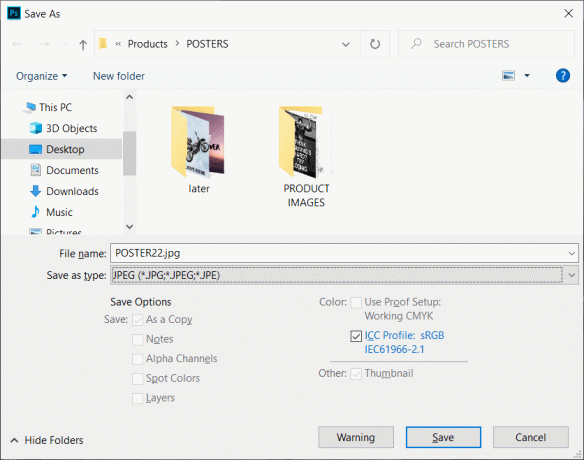
JPG/JPEG koristi algoritam kompresije s gubitkom što znači da se neke informacije slike mogu ukloniti kako bi se smanjila veličina datoteke. Dok s druge strane, PNG format koristi algoritam kompresije bez gubitaka koji čuva sve informacije i tako čuva kvalitetu slike, ali automatski povećava veličinu datoteke. JPG datoteke se mogu komprimirati kako bi se uštedjelo više prostora na disku, dok PNG datoteke jamče kvalitetu slike. Oba formata imaju svoje prednosti i nedostatke, ali ako želite da JPG datoteka ima istu kvalitetu kao PNG format datoteke onda također se može postići pretvaranjem PNG datoteke u JPG bez gubitka kvalitete uz pomoć dolje navedenih metode.
Sadržaj
- Kako pretvoriti PNG u JPG bez gubitka kvalitete
- Metoda 1: Microsoft Paint za pretvaranje PNG u JPG
- Metoda 2: Koristite PNG u JPG Converter online
- Metoda 3: Koristite Photoshop
- Metoda 4: Koristite XnConvert za pretvorbu slike iz PNG u JPG
Kako pretvoriti PNG u JPG bez gubitka kvalitete
Metoda 1: Microsoft Paint za pretvaranje PNG u JPG
Za pretvaranje PNG u JPG Microsoft paint je vrlo zgodan alat. Pretvorba se može izvršiti uz pomoć samo nekoliko koraka.
1.Kliknite na PočetakJelovnik ili pritisnite Windows tipka.
2.Vrsta Boja u Windows pretraživanju i pritisnite enter da biste ga otvorili.

3.Otvorite datoteku u boji koju želite pretvoriti iz PNG u JPG.
4.Kliknite Datoteka iz izbornika Paint kliknite na Otvorena s popisa opcija.

5. Odaberite sliku koju želite otvoriti.
6. Opet kliknite na Datoteka i traži "Spremi kao“opcija na popisu, pomaknite pokazivač miša na malu strelicu desno i vidjet ćete opciju spremanja datoteke u JPEG formatu.

7. Iz opcije Spremi kao kliknite na "JPEG slika“.
8. Otvorit će se novi prozor, upišite naziv datoteke s kojim će se spremiti i zatim kliknite na Gumb Spremi.

Ovako možete spremiti svoju datoteku u JPG formatu bez gubitka kvalitete slike koja se nalazila u PNG formatu.
Metoda 2: Koristite PNG u JPG Converter online
Za pretvaranje PNG formata datoteke u JPG, najbrža metoda je korištenje mrežnog pretvarača PNG u JPG. Za pretvaranje slike uz pomoć ovog online pretvarača slijedite korake u nastavku:
1.Otvorite bilo koji web preglednik, idite na Google.com i zatim upišite Pretvarač PNG u JPG.

2.Kliknite na vezu koja kaže png2jpg.com.
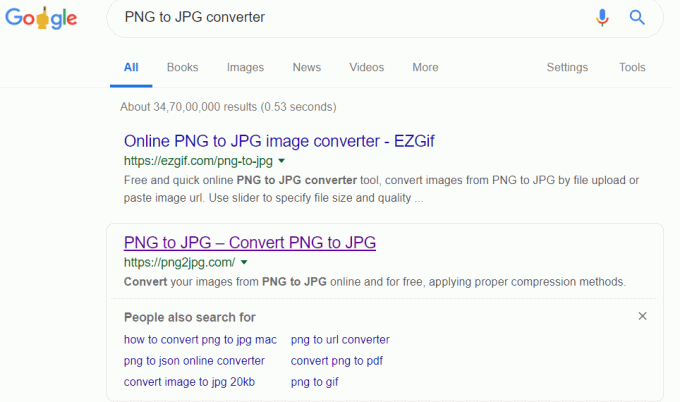
3. U novom prozoru kliknite na Prenesite datoteke zatim odaberite datoteke iz vašeg sustava koje želite pretvoriti i kliknite na Gumb za otvaranje.

4.Preuzmite konvertiranu datoteku klikom na preuzimanje datoteka opcija gumba.

5.Otvorite preuzetu datoteku i moći ćete vidjeti konvertiranu sliku bez ikakvih problema.

Ovako se lako može pretvoriti PNG slika u JPG uz pomoć PNG u JPG pretvarač.
Metoda 3: Koristite Photoshop
Kada se bavite slikama, Adobe Photoshop je softver koji nikada ne razočara. S Photoshopom vjerojatno možete puno uređivati, ali možda niste svjesni da se može koristiti i za pretvaranje PNG datoteke u JPG format. Da biste pretvorili datoteku, slijedite dolje navedene korake:
1.Otvorite Adobe Photoshop, kliknite na Datoteka iz gornjeg lijevog kuta zaslona i odaberite Otvorena.

2.Otvorite datoteku koju želite pretvoriti u JPG format.
3. Opet kliknite na Datoteka iz izbornika i kliknite na Spremi kao opcija.
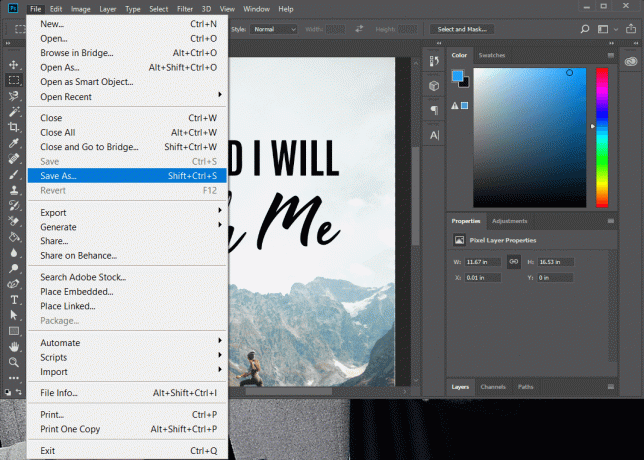
4. U novom prozoru upišite naziv datoteke s kojom je želite spremiti i iz padajućeg izbornika "Spremi kao vrstu" odaberite JPEG.
5.Kliknite na Uštedjeti gumb za spremanje datoteke u JPG/JPEG formatu.
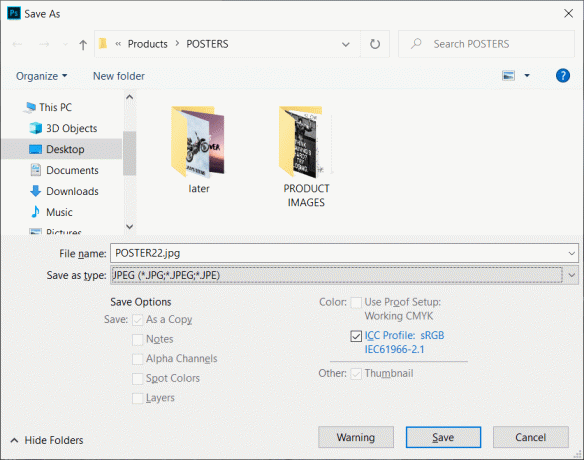
6. Doći će skočni prozor s JPEG opcijama pomoću kojih možete postaviti kvalitetu slike.

7. Kada završite s postavkama, kliknite OK i vaša će datoteka biti spremljena u JPG formatu.
Slika će se iz PNG-a pretvoriti u JPG format i sada ćete imati JPG sliku iste kvalitete kao i PNG slike.
Metoda 4: Koristite XnConvert za pretvorbu slike iz PNG u JPG
Za pretvaranje PNG u JPG sliku možete koristiti aplikaciju treće strane pod nazivom XnConvert. XnConvert se može koristiti za pretvaranje slika u različite formate. Za pretvaranje slike iz PNG u JPG bez gubitka kvalitete, XnCovert je vrlo dobra opcija. Za preuzimanje ove aplikacije treće strane idite na XnConvert web mjesto. XnConvert je jedan od najboljih softvera za grupnu obradu slika.
Za pretvaranje slike pomoću XnConvert slijedite ove korake.
1.Preuzmite i instalirajte XnCovert. Zatim dvaput kliknite na njegovu ikonu da biste je otvorili
2. Za otvaranje slikovnih datoteka kliknite na Ulazni karticu u gornjem lijevom kutu zaslona.
3.Kliknite na Dodaj datoteke i odaberite datoteke koje želite otvoriti.
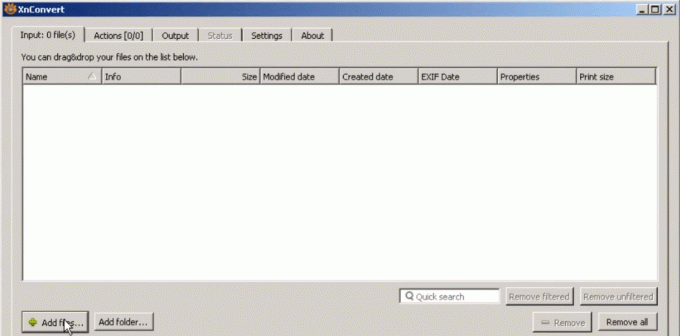
4.Kliknite na Izlaz karticu, a zatim idite do mjesta na koje želite spremiti konvertiranu datoteku.
5.Unesite naziv datoteke i odaberite format kao JPG za pretvaranje datoteke iz PNG-a.

6.Kliknite na Gumb Pretvori za pretvaranje datoteke.
Preporučeno:
- Kako povezati svoj Android telefon sa sustavom Windows 10?
- Što je dwm.exe (upravitelj prozora radne površine) proces?
To su bile neke metode za pretvoriti PNG datoteku u JPG bez gubitka kvalitete slike.



